Win11输入法的选字框不见了怎么办?小编教你两种方法快速解决!
Win11输入法的选字框不见了怎么办?有很多升级到Win11系统的用户反映在打字的时候发现输入法竟然不显示选字框了,给日常打字带来了很大的麻烦,其实解决的方法非常的简单,快来看看小编为大家带来的Win11输入法的选字框不见了的解决方法吧。
Win11输入法的选字框不见了怎么办?
方法一:
1、因为win11系统比较新,用户有一些问题也正常,这个问题也是小问题,解决办法很简单,用户可以根据下面的办法来操作。
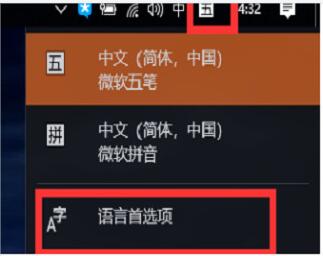
2、首先我们在工具栏里面找到输入法图标并点击,随后选择“语言首选项”。
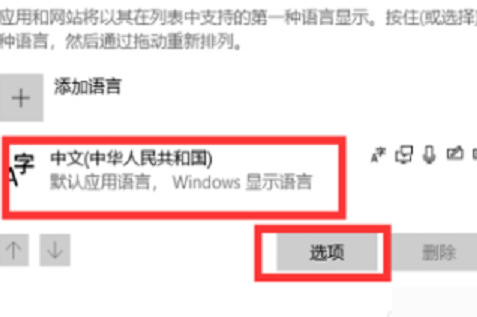
3、再先去点击中文后点击“选项”。
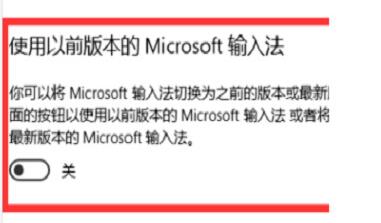
4、这时候选择自己习惯的输入法,打个比方,你习惯用五笔就点一下五笔,然后点“选项”。
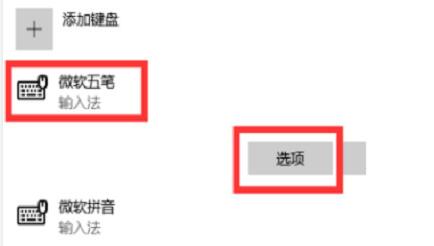
5、最后把页面拉到最后面,将“使用以前版本的microsoft输入法”改成开启即可。
方法二:
1、打开windows设置
打开开始菜单,点击【设置】。
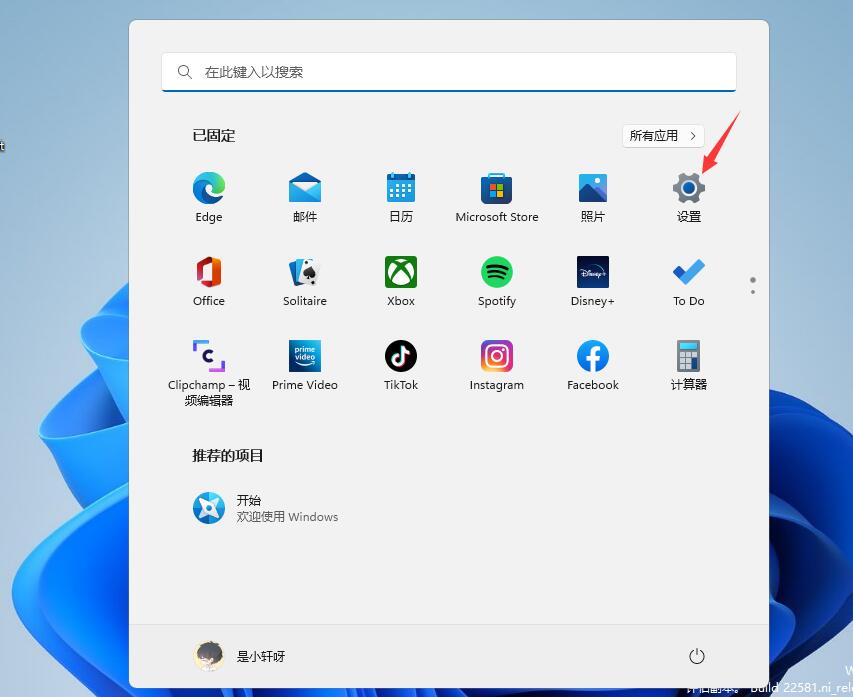
2、打开语言和区域
进入【时间和语言】界面,点击【语言和区域】。
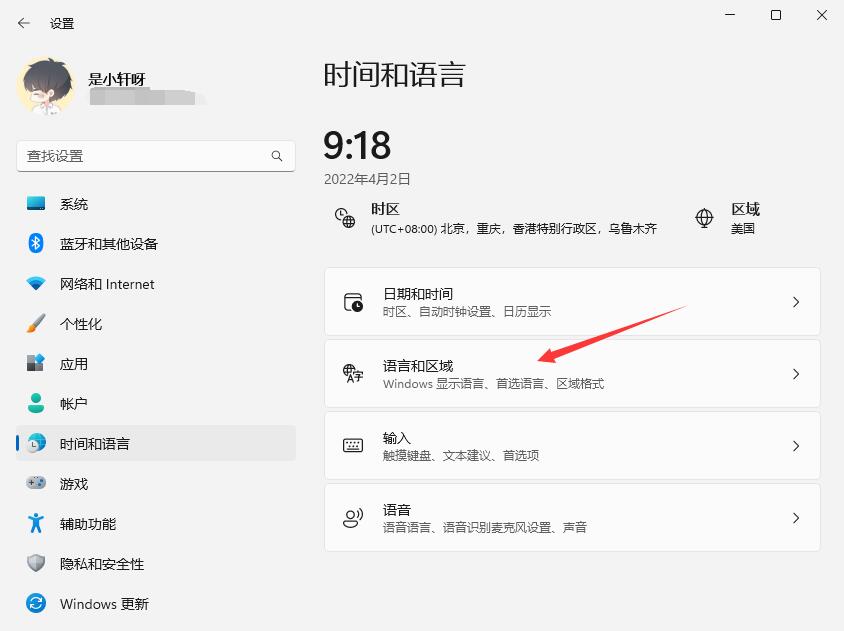
3、打开语言选项
点击【中文(简体,中国)】右侧【三个点】,在弹出的菜单中点击【语言选项】。
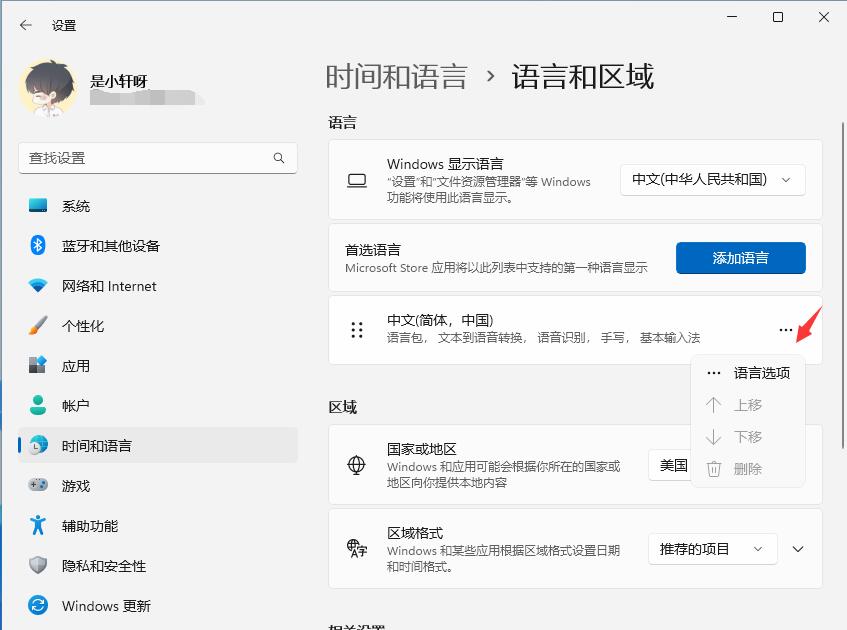
4、打开键盘选项
打开【微软拼音】右侧【三个点】,在弹出的菜单中点击【键盘选项】。
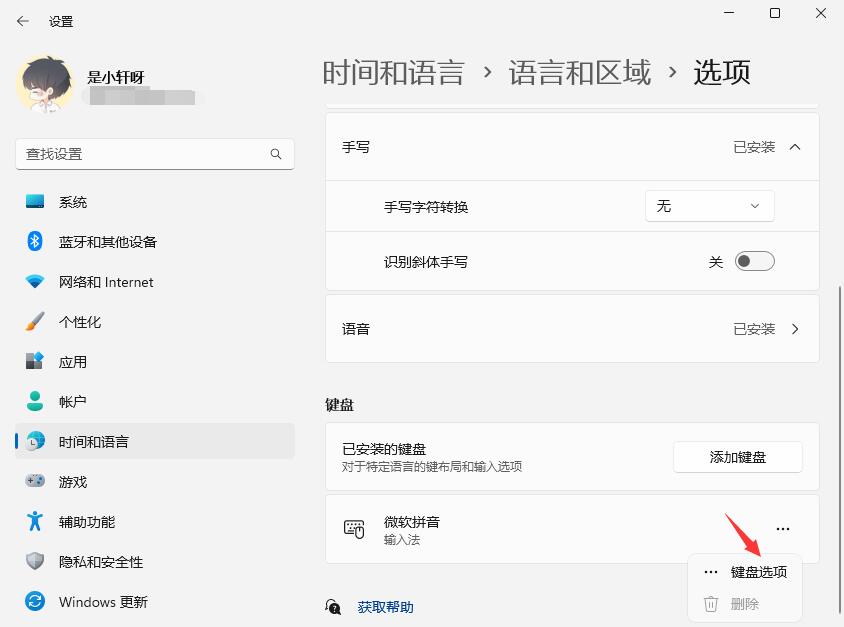
5、打开常规设置
点击【常规】。
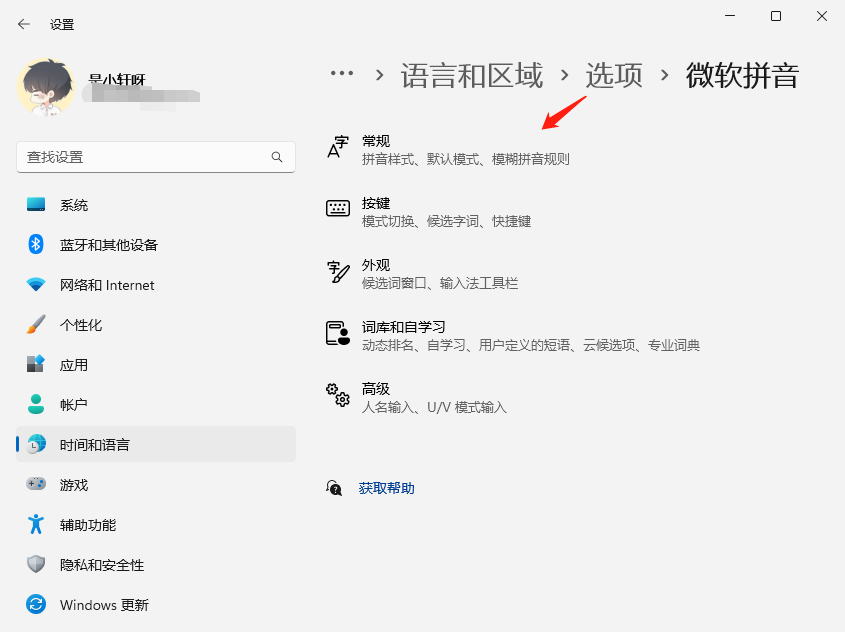
6、开启兼容性
打开【兼容性】开关即可。
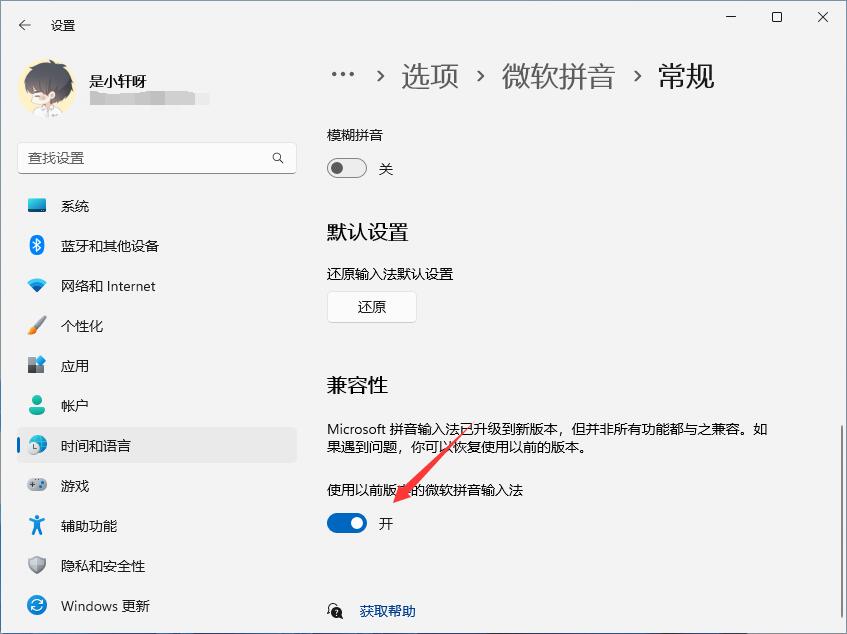
上一篇:Win11如何关闭搜索亮点功能?Win11禁用搜索亮点的方法
栏 目:Windows系列
下一篇:Win11笔记本wifi功能消失了怎么解决?Win11笔记本wifi功能消失了解决方法
本文标题:Win11输入法的选字框不见了怎么办?小编教你两种方法快速解决!
本文地址:https://zz.feitang.co/system/26432.html
您可能感兴趣的文章
- 11-18Win11系统wlan无线网络不见了怎么办?Win11找不到wlan设置解决方法
- 11-18Win11更新中途怎么取消?如何取消Win11系统的更新
- 11-18Win11删除的文件还能恢复吗 Win11恢复删除的文件
- 11-18Win11怎么升级显卡驱动 Win11升级显卡驱动教程
- 11-18Win11 A卡如何自定义分辨率?AMD显卡自定义分辨率的方法
- 11-18Win11找不到文件wt.exe怎么办?打不开Windows终端如何解决?
- 11-18Win11如何设置右键单击显示所有选项?
- 11-18Win11如何启用启动修复?Win11执行启动修复
- 11-18怎么获得管理员权限Win11 Win11没有管理员权限怎么办
- 11-18Win11复制文件提示需要权限怎么办 Win11复制需要权限才能执行如何解决


阅读排行
- 1Win11系统wlan无线网络不见了怎么办?Win11找不到wlan设置解决方法
- 2Win11更新中途怎么取消?如何取消Win11系统的更新
- 3Win11删除的文件还能恢复吗 Win11恢复删除的文件
- 4Win11怎么升级显卡驱动 Win11升级显卡驱动教程
- 5Win11 A卡如何自定义分辨率?AMD显卡自定义分辨率的方法
- 6Win11找不到文件wt.exe怎么办?打不开Windows终端如何解决?
- 7Win11如何设置右键单击显示所有选项?
- 8Win11如何启用启动修复?Win11执行启动修复
- 9怎么获得管理员权限Win11 Win11没有管理员权限怎么办
- 10Win11复制文件提示需要权限怎么办 Win11复制需要权限才能执行如何解决
推荐教程
- 08-12Win11 LTSC 根本不适合个人用户? LTSC版本的优缺点分析
- 08-12windows11选择哪个版本? Win11家庭版与专业版深度对比
- 08-21Win11如何更改系统语言?Win11更改系统语言教程
- 01-02如何设置动态壁纸? Win11设置壁纸自动更换的教程
- 08-18Win11截图快捷键在哪-Win11设置截图快捷键的方法
- 08-12win10系统怎么开启定期扫描病毒功能? win10定期扫描病毒功打开方法
- 08-30Win11微软五笔输入法如何添加?Win11微软五笔输入法添加方法
- 01-02电脑自动更换壁纸怎么关? Win7取消主题自动更换的教程
- 08-12win10机械硬盘怎么提升速度 Win10机械硬盘提高读写速度的方法
- 08-27Win11电脑怎么隐藏文件?Win11怎么显示隐藏文件/文件夹?





